浙摄影版(2020)信息技术 四上 第10课 有趣的自选图形 教案
文档属性
| 名称 | 浙摄影版(2020)信息技术 四上 第10课 有趣的自选图形 教案 |
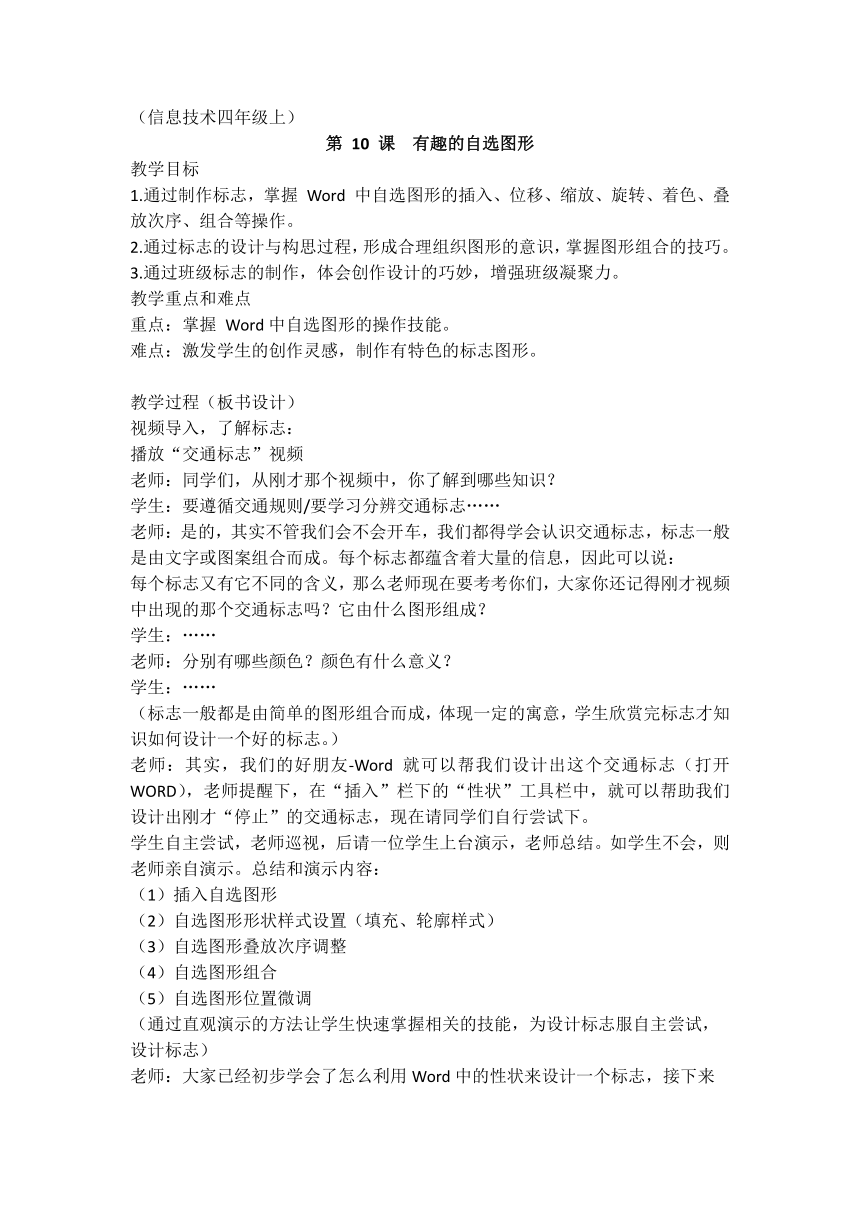
|
|
| 格式 | doc | ||
| 文件大小 | 29.5KB | ||
| 资源类型 | 教案 | ||
| 版本资源 | 浙摄影版 | ||
| 科目 | 信息技术(信息科技) | ||
| 更新时间 | 2020-10-13 10:36:51 | ||
图片预览
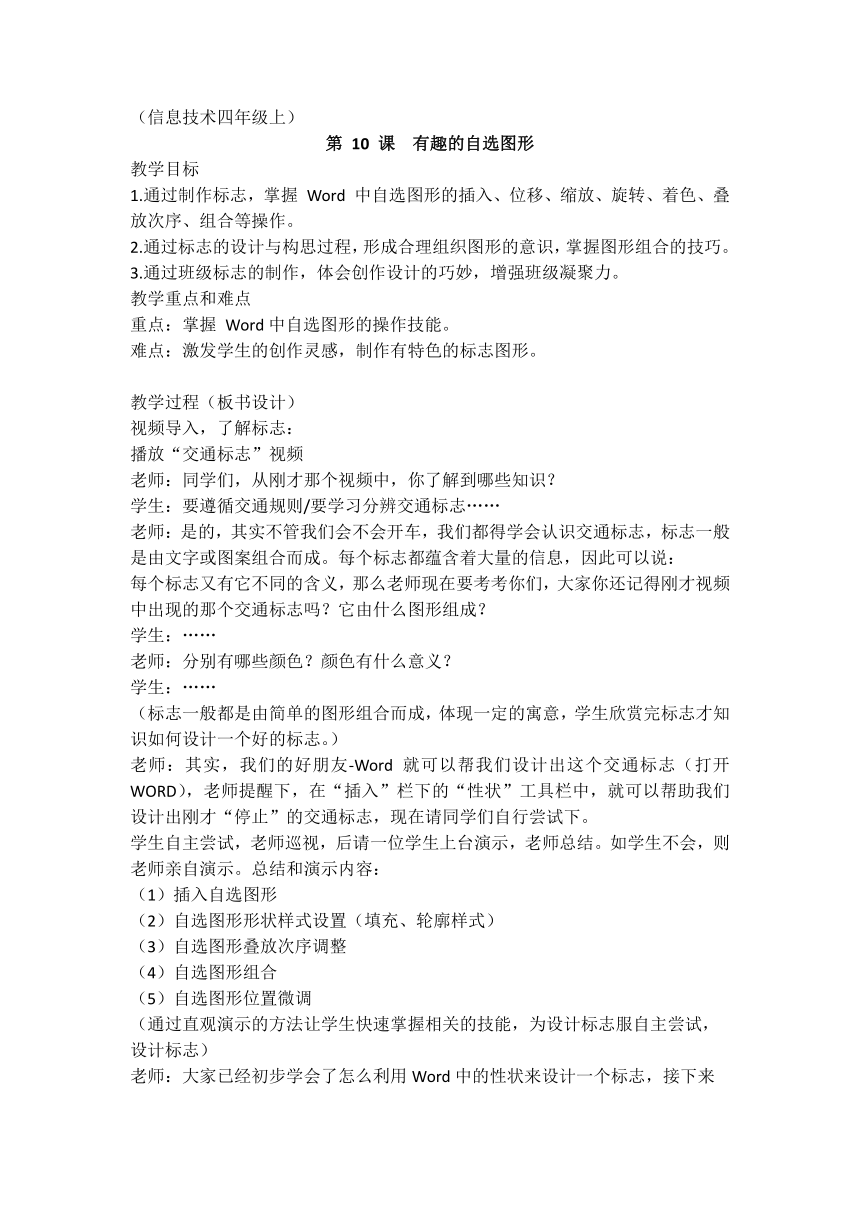
文档简介
(信息技术四年级上)
第 10 课 有趣的自选图形
教学目标
1.通过制作标志,掌握 Word 中自选图形的插入、位移、缩放、旋转、着色、叠放次序、组合等操作。
2.通过标志的设计与构思过程,形成合理组织图形的意识,掌握图形组合的技巧。
3.通过班级标志的制作,体会创作设计的巧妙,增强班级凝聚力。
教学重点和难点
重点:掌握 Word中自选图形的操作技能。
难点:激发学生的创作灵感,制作有特色的标志图形。
教学过程(板书设计)
视频导入,了解标志:
播放“交通标志”视频
老师:同学们,从刚才那个视频中,你了解到哪些知识?
学生:要遵循交通规则/要学习分辨交通标志……
老师:是的,其实不管我们会不会开车,我们都得学会认识交通标志,标志一般是由文字或图案组合而成。每个标志都蕴含着大量的信息,因此可以说:
每个标志又有它不同的含义,那么老师现在要考考你们,大家你还记得刚才视频中出现的那个交通标志吗?它由什么图形组成?
学生:……
老师:分别有哪些颜色?颜色有什么意义?
学生:……
(标志一般都是由简单的图形组合而成,体现一定的寓意,学生欣赏完标志才知识如何设计一个好的标志。)
老师:其实,我们的好朋友-Word 就可以帮我们设计出这个交通标志(打开WORD),老师提醒下,在“插入”栏下的“性状”工具栏中,就可以帮助我们设计出刚才“停止”的交通标志,现在请同学们自行尝试下。
学生自主尝试,老师巡视,后请一位学生上台演示,老师总结。如学生不会,则老师亲自演示。总结和演示内容:
(1)插入自选图形
(2)自选图形形状样式设置(填充、轮廓样式)
(3)自选图形叠放次序调整
(4)自选图形组合
(5)自选图形位置微调
(通过直观演示的方法让学生快速掌握相关的技能,为设计标志服自主尝试,
设计标志)
老师:大家已经初步学会了怎么利用Word中的性状来设计一个标志,接下来
请同学们,自主创作,设计一个属于你们班级的标志。
学生自主尝试,老师巡视指导,后收集并老师收集并展示部分学生作品,并
让作者阐述自己设计的标志的意图和其中的含义。学生相互之间评价学生的
标志作品,并指出可以改进的地方。 (通过展示与评价,让学生知道如何欣
赏他人的作品,也知道自己作品的优点与缺点,从而改进。)
学生根据相互点评的内容进行标志设计的完善与美化,最后以“班级 -名字-
学号”的文件名提交。
(通过对标志的完善设计又能巩固相关的操作)
三、课堂小结
老师:这节课你有什么收获?(学生交流)
教学反思
第 10 课 有趣的自选图形
教学目标
1.通过制作标志,掌握 Word 中自选图形的插入、位移、缩放、旋转、着色、叠放次序、组合等操作。
2.通过标志的设计与构思过程,形成合理组织图形的意识,掌握图形组合的技巧。
3.通过班级标志的制作,体会创作设计的巧妙,增强班级凝聚力。
教学重点和难点
重点:掌握 Word中自选图形的操作技能。
难点:激发学生的创作灵感,制作有特色的标志图形。
教学过程(板书设计)
视频导入,了解标志:
播放“交通标志”视频
老师:同学们,从刚才那个视频中,你了解到哪些知识?
学生:要遵循交通规则/要学习分辨交通标志……
老师:是的,其实不管我们会不会开车,我们都得学会认识交通标志,标志一般是由文字或图案组合而成。每个标志都蕴含着大量的信息,因此可以说:
每个标志又有它不同的含义,那么老师现在要考考你们,大家你还记得刚才视频中出现的那个交通标志吗?它由什么图形组成?
学生:……
老师:分别有哪些颜色?颜色有什么意义?
学生:……
(标志一般都是由简单的图形组合而成,体现一定的寓意,学生欣赏完标志才知识如何设计一个好的标志。)
老师:其实,我们的好朋友-Word 就可以帮我们设计出这个交通标志(打开WORD),老师提醒下,在“插入”栏下的“性状”工具栏中,就可以帮助我们设计出刚才“停止”的交通标志,现在请同学们自行尝试下。
学生自主尝试,老师巡视,后请一位学生上台演示,老师总结。如学生不会,则老师亲自演示。总结和演示内容:
(1)插入自选图形
(2)自选图形形状样式设置(填充、轮廓样式)
(3)自选图形叠放次序调整
(4)自选图形组合
(5)自选图形位置微调
(通过直观演示的方法让学生快速掌握相关的技能,为设计标志服自主尝试,
设计标志)
老师:大家已经初步学会了怎么利用Word中的性状来设计一个标志,接下来
请同学们,自主创作,设计一个属于你们班级的标志。
学生自主尝试,老师巡视指导,后收集并老师收集并展示部分学生作品,并
让作者阐述自己设计的标志的意图和其中的含义。学生相互之间评价学生的
标志作品,并指出可以改进的地方。 (通过展示与评价,让学生知道如何欣
赏他人的作品,也知道自己作品的优点与缺点,从而改进。)
学生根据相互点评的内容进行标志设计的完善与美化,最后以“班级 -名字-
学号”的文件名提交。
(通过对标志的完善设计又能巩固相关的操作)
三、课堂小结
老师:这节课你有什么收获?(学生交流)
教学反思
